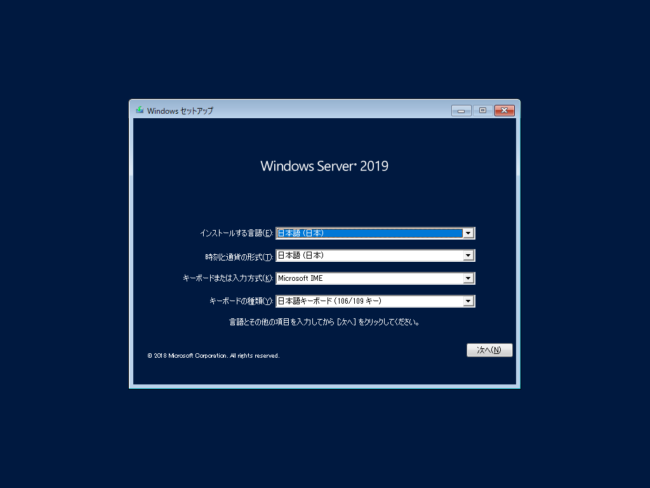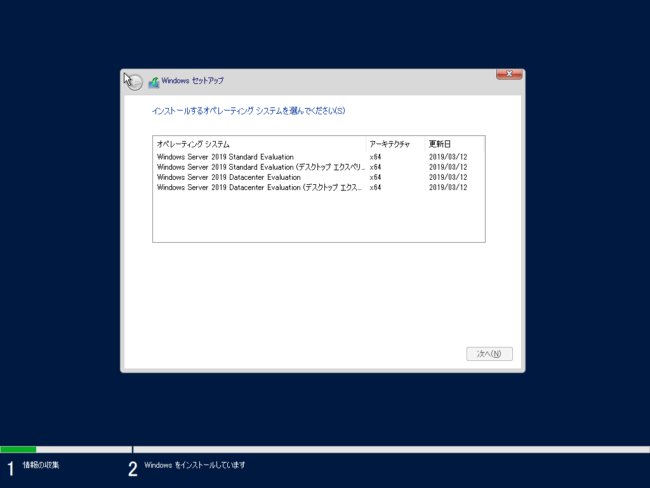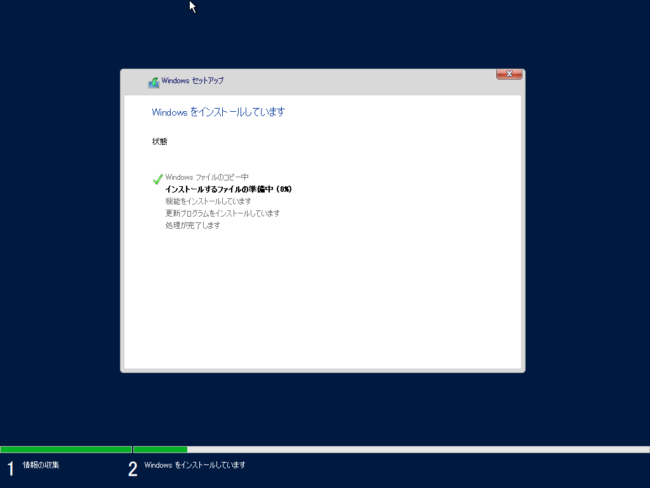こんばんは。Windows Server 2008/R2のサポートが来年2020年で終わりを迎えます。Windows Server OSを使ってサーバ構築をしている方は乗り換えを検討しなければいけない時期に来ています。そんな中、2019年にはすでにWindows Server 2019が提供され始めています。Windows Server 2008を使っていて、Windows Server 2019が動作するか検討している人のために10年前のパソコンにWindows Server 2019をインストールしてみました。結論から言うと、10年前のパソコンでもサーバOSは結構快適に使うことができました。ということで、細かく見ていきましょう。
10年前のパソコンにWindows Server 2019をインストール
インストールに使用したのはHPのCompaq DC5800というモデルです。発売日を調べてみると、2008年2月になっていましたので、実に発売から10年以上が経過していることになります。基本スペックは下記の通りになっています。
- CPU:Core 2 Duo E4600 2.4 Ghz
- メモリ:1GB
- HDD:80GB
Windows Server 2019の最小スペックは下記の通りになっていますので、一応最小要件は満たしていることになります。
- CPU:1.4 Ghz 64ビットプロセッサ
- メモリ:512 MB
- HDD:32GB
Windows 10だと数年前のパソコンでも重すぎて使い物にならないですが、サーバOSなので必要スペックはそこまで高いものにはなっていません。とはいえ、あくまでも最小要件ですので、実際にどこまで使えるのか見ていきたいと思います。
インストール準備
Windows Server 2019をインストールするためにはOSを用意しなければいけません。インストールメディアを購入すると、15万ほどかかりますが、今回はあくまでも動作確認が目的ですので、無料でダウンロードできる評価版を使います。
日本マイクロソフト Microsoft Windows Server Standard 2019 64Bit Japanese DVD 5 Client 16 Core License
評価版はサーバ環境の確認などの目的として180日間まで無料で使うことができるOSとなっています。内容は製品版と同じですので、自身の環境で動作が気になる方は試してみるとよいでしょう。
ISOをダウンロードしたらインストールメディアの作成です。Windows Server 2019のサイズは4.9GBありますので、1層のDVD(4.7GB)では足りませんので、DVDでインストールする場合は2層、もしくはUSBを使ってインストールすることになります。
ここでは、USBを使ってインストールメディアを作っていきますので、起動メディアを作るためのRufusというのを使って作っていきます。
Rufusをダウンロードしたら、フラッシュメモリを接続し、Rufusを起動します。ブートの種類のところでダウンロードしたISOを選択します。
基本的な設定はそのままでOKですが、Windows Server 2008がインストールされているPC(10年前のPC)へデュアルブートをする場合などはパーティション構成をGPTからMBRへ変更しておきましょう。
さらに詳しく
MBR/GPTはハードディスクのフォーマット形式の一つで、Windows 8/Windows Server 2012以降のOSは基本的にGPTでフォーマットされている。MBR/GPTの変更は可能だが、すべてのデータを削除する必要がある。
スタートをクリックし、5分ほど待てばインストールメディアの作成完了です。
Windows Server 2019のインストール
インストールメディアの作成が完了したら、インストール作業に入っていきましょう。インストール作業は決して難しくありません。通常のクライアント向けWindows と同様に進めていきます。まずはUSBメディアから起動しましょう。起動オプションの表示はメーカーによって異なるので、起動オプションの表示はメーカーのページを確認してください。HPの場合はF9で表示することができます。
インストールオプションが表示されます。サーバOSになれていない方は(デスクトップエクスペリエンス)と記載されているものを選びましょう。デスクトップエクスペリエンスをオンにしていると、通常のクライアントOSと同様に使うことができるので、慣れていない方にはお勧めです。
あとはしばらく待てばインストール完了です。初回起動時に管理者権限のパスワード設定が出てきますので、手順に従って設定してください。
10年前のスペックでServer 2019を使ってみる
ということでインストールが完了したのでServer 2019を実際に使っていきましょう。使っていくといっても、目的は主にWordPressの運用、ウェブサーバを構築してMoodleをローカル環境で使うことです。確かに10年前のパソコンですので、快適とまではいきませんが十分使えるレベルにあることが確認できました。
Windows 10を使っていると、10年前のパソコンへインストールなど考えられないですが、サーバOSはそこまでスペックを要求されないので問題なく使えそうです。
社内サーバなどでWindows Server 2008を使っている方は多少古めのOSであってもWindows Server 2019は十分動作しますので、サポートが切れる前にアップグレードすることをお勧めします。